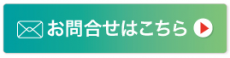※本セミナーは、JAGATと業務提携している㈱イマジカデジタルスケープのオンラインセミナーです。
概要
Adobe Illustrator 2020は、デザイン、Web、映像プロジェクトのどのプロジェクトにも必須のベクトルグラフィックソフトウェアです。これまでのCCでは、デザインセット、Opentype SVG、バリアブルフォント、などのテキスト系機能から、最大1000枚までのアートボード、複数ページのPDFの読み込み、変数によるデータ結合、グローバル編集などの、複数ページ制作や複数デザインへのより効率化が図られてきました。ビジュアル系機能では、フリーグラデーションなど、新しい概念も搭載され、プロパティパネルによるオペレーションの効率化も実装されています。
このトレーニングでは、いくつかのサンプルを作成しながら、Adobe Illustrator 2020の基本機能と基本操作を学習します。これからIllustrator 2020また、CCシリーズを使う方、また過去バージョンを使っていた方で、差分を学習したい方など、ぜひご参加ください。
開催日時
2022年12月12日(月)~13日(火)2日間
・1日目 10:00~17:00(6時間)
・2日目 10:00~13:00以降予定(3時間以上)
(お申込み締め切りは12/5(月)です)
※同時参加者数への対応および通信回線のトラブル等を考慮し、2日目の終了時刻は延長する可能性が多分にございます。予めご了承いただけますようお願いいたします。
受講対象者
・これからAdobe Illustrator 2020、または、CCシリーズを使う方
・Illustratorを我流で使ってきた方で、Illustratorの使い方をきちんと覚えたい方
受講スタイル
このトレーニングは、ご自宅・勤務先にて受講可能な、オンライン受講(ライブ配信)のトレーニングです。
●オンライン(ライブ配信)での受講
このトレーニングは、ご自身の操作するPC画面とは別に、講師の操作画面をサブモニター(2台目のPCなど)またはiPadにて見ながら学習を行う、オンライン(ライブ配信)講座です。サブモニター(2台目のPCなど)またはiPadをお持ちでない方は、iPadレンタル(別途料金(2日で1760円~))をご案内いたします。
なお、ライブ配信の受信に際し、新規の通信料はかかりませんのでご安心ください。
ご受講いただく環境(ご自宅または勤務先等)に以下の環境が必要となります。
・受講を希望される講座(と同じバージョン)のアプリケーションがインストールされたPC(Windows10以降またはMacintosh)
・上記PCの、有線によるインターネット接続環境(光回線)
・講師の操作画面を映すサブモニターまたは2台目のPC、またはiPad
・スマートフォン(受講前の通信テスト用)
なお、お申込みいただく前に通信テスト(無償)を行い、通信の確約が取れてからお申込みいただきますので、お申込み前に下記よりお問い合わせください。後日お電話にてナビゲートしながら通信環境の設定をいたします。
オンライン受講(ライブ配信)の詳細は、以下のページをご確認ください。
また、iPadレンタルご希望の方にはお申込み後、ご案内いたします。
業界・職種毎による、このトレーニングの活用
●全般
Illustratorでは、作図するためのツールとして矩形ツールや楕円ツールなど、様々なツールが用意されていますが、その中でも、仕事で必要になるツールとして習得しておく必要があるツールは、ペンツールというツールの使い方です。
このペンツールを使用して、どのような線でも自由自在に描けるようにならないと、Illustratorを習得しているとは言えませんが、このトレーニングでは、ペンツールを使用しない方法で作図する方法をトレーニングいたします。
ペンツールは操作に慣れが必要なツールで、トレーニングに時間を要することから、ペンツールそのものの使い方は、【Illustratorの使い方・素材作成編】という他のトレーニングで行っていますが、その他、ペンツールの使い方は、YouTubeに掲載している以下のビデオチャンネルでご紹介しておりますので、以下のビデオにて無料で学習いただけます。
また、Illustratorで押さえておく機能・考え方としては、アピアランス、シンボル、グラフィックスタイル、レイヤーなどオブジェクトの重なりの概念やその活用方法、となり、これらを活用して、複雑なオブジェクトをアンカーポイントの少ない軽いデータとして仕上げることができれば、いわゆる「Illustratorを使える」といえるかと思いますが、トレーニングではこれらの使い方を学習することができ、学習した内容は以下のような作業に活用することが可能です。
●Web業界
Web業界の方は、Illustratorを使って、1pxを意識し、1px単位で正確にオブジェクトを操作することが重要で、グリッドへの整合性や境界線の取り方、ラスタライズ解像度を意識したデータの作り方ができるかどうか、がポイントになります。また、CSS・SVG・JavaScriptを習得している場合には、これらがIllustratorで簡単に行える、ということが、トレーニングのご受講で理解できるかと思います。
・拡大縮小しても劣化しないバナーやタイトルなどの作成
・Webページ全体のプロトタイプの作成
・イラストを、SVGのソースコードとして書き出す
・SVGソースに、JavaScriptを記述して、同時に書き出す。
・さまざまなイラストから、CSS(CSS3.0)を書き出す。
●DTP業界
DTP業界の方は、印刷に必要な独自の知識、例えば、裁ち落とし、トラッピング、オーバープリント、補色など印刷独自のスキルも必要になりますが、このトレーニングでは、Web・DTP・映像業界など広く全般に使用できる汎用性の高い機能をトレーニングしているため、これら印刷独自の知識は、「画像をきれいに編集する方法(この画像はなぜきれいなのか?)」という、Photoshopのトレーニングで行っています。
このトレーニングでは、透明を扱った場合のプリントアウトの方法、またテキストデータを使用した場合、印刷会社や別のデザイナーにデータを渡して印刷及び修正・加工してもらうと、データを渡した相手先の環境で、同一のフォントを持っていないと、データ内の文字が代替フォントで表示されてしまうことから、文字はアウトライン化といって、文字の形をした図形に作り替える必要がありますが、このようなテキストの扱い全般の理解を深めることができます。
・チラシやポスターに使用する、ロゴ、タイトル、図版、地図などの作成
・Illustratorだけで作成する、ページ物制作
・既存オブジェクトを流用して効率よくデータを作り上げる方法
・透明を使ったデータのプリントアウトの仕方
・テキストの扱い。旧バージョンとのテキストの互換。
・InDesignなど、他のレイアウトソフトにデータを渡す際に必要な保存形式。
●映像業界
Illustratorは、主にDTPまたはWeb業界で使用し、映像業界でIllustratorを常態的に使用している人はあまりいらっしゃらないかと思いますが、拡大縮小しても劣化の無い、汎用性の高いデータを作成できることから、多方面で使用されるため、クリエイターのスキルとして、Illustratorの習得は、ほぼ必須のスキルと言えるかと思います。
特にAfterEffectsでアニメーションを作成する際、Illustratorで作成したオブジェクトの軌跡をモーションパスとして活用することができます。AfterEffects上ではきれいに描ける曲線には限界があり、例えば、渦巻き、円弧、扇形などの曲線は、Illustratorで作成して、AfterEffectsで活用します。
また、Illustratorで作成したオブジェクトは、AfterEffectsに取り込んだ後、シェイプレイヤーに変換して活用することが可能であるため、パターンや地紋をIllustratorで作成し、拡大縮小しても劣化の無いデータとして、映像の背景に使用する、ということも可能になります。
・テロップやスーパー、オープニングムービー作成時のマスク作成
・AfterEffectsで使用する、モーションパスの作成
・のちのち、サイズを変更して使用する可能性があるロゴなどの作成
・パターンを作成し、映像の背景として活用する
カリキュラム
はじめに
ペイント系・ドロー系
作業の基本手順
必要システム構成
インターフェイス
開始インターフェイス
カラーテーマ
パネルとドッグの操作
ワークスペース
既存データ
ファイルの互換性
Illustratorで取り扱うファイル
新規書類の作成
カンバスとアートボード
画面表示
アウトラインとプレビュー
オブジェクト
選択と選択の仕方
編集モードと編集モードでの操作
各種選択ツール
選択メニュー
移動と移動の仕方
作業の取り消し
取り消しのやり直し
オブジェクトの作成(クローズパスとオープンパス)
シェイプの生成・削除・結合
パスファインダー
変形パネル
描き直し
部分的に消す
アンカーポイントの追加・削除・切り替え
カラー
塗りと線
カラーパネルとスウォッチパネル
ペイントとその方法(任意の色または数値入力)
線の編集
線の位置、幅、線種、先端、角の形状、プロファイルの変更
アピアランスとレイヤー
基本アピアランス
オブジェクトの階層(前面と背面)
レイヤーとサブレイヤー
レイヤーの作成と表示の切り替え
レイヤーでのオブジェクトの選択と移動
アピアランスを含んだレイヤー
アピアランスの移動
保存と書き出し
フォーマットの種類
演習1
複製とスナップ
パスのアウトライン
新規線を追加
グループ化とグループ選択
3D押し出しベベルのアピアランス
矢印の作成
スマートガイド
変形の繰り返し
カーソルキーによる移動
変形を個別に適用
円弧ツールによる、線へのアピアランスと線の書き足し
動的シンボル(CC2015)
グラフィックスタイル
分割拡張
オブジェクトとアンカーポイントの整列
タイポグラフィ
テキスト入力と選択の方法
テキスト編集(字間調整と行送り)
バリアブルフォント
テキストのカラーとアピアランス
テキストの変形
アウトライン化
演習2
グラデーション
ライブブレンド
複数画像の配置(CC)
リンクと埋め込み・埋め込み解除
クリッピングマスク
シンボルスプレーツール
透明と描画モード
不透明マスク
他
期待される効果
・Adobe Illustrator 2020の広域な機能を習得に加え、データ制作のポイント、Illustratorデータを作る上で必要な機能と特徴を習得することができます。
講師
 伊藤 和博
伊藤 和博
株式会社イマジカデジタルスケープ
トレーニングチームディレクター講師歴15年。講座開発数100以上。
総合商社のスクールでMac/Winを使ったDTP/Webトレーニングスクールの業務全般を担当。大手PCメーカー、プリンターメーカー、化粧品メー カー、大手印刷会社、大手広告代理店、新聞社、大手玩具メーカー、大学、官公庁、団体などに向けたトレーニングなど幅広い企業の人材育成に携わる。現在 は、イマジカデジタルスケープにてAdobeCSを中心としたトレーニングの企画、講師。
受講者へのメッセージ
Illustrator 2020では、CC2019までに搭載してきた、フリーグラデーション、コンテンツに応じた切り抜き、グローバル編集などの機能を継承しつつ、自動的に単純化、自動スペルチェックなど、より自動化された機能が強化されてきました。アプリケーションにAdobe Senseiの機能が徐々に浸透しつつあり、編集側が意図したところを自動で処理する力がより備わってきています。
これまでのIllustratorを使っていた方も、新しいワークフローやオペレーションを学習するとより効率的なオペレーションができるようになったことが理解いただけると思います。この機会にぜひIllustratorを習得してみてください。
テキスト
オリジナルテキストを使用。受講料に含まれているのでお得です!
宅配便にて発送いたします。
ご用意いただく環境
アプリケーションがインストールされたMacまたはWin
ご自身または弊社よりレンタルされるiPad
※講習データは事前にFTPにてお送りいたします。
使用アプリケーション
・Adobe Illustrator 2020
配信環境(講師側)
講師側:Macintosh(MacPro 3.5GHz 6-Core Intel Xeon E5 32GBメモリ・250GBHD)
定員
4名
参加費
(消費税込)
JAGAT会員 35,700円 / 一般 39,600円
※iPadレンタルご希望の方は別途【iPadレンタル・往復配送料】 と【iPad・損害補償費用】が必要となります。
お申込み
●Webからのお申込み
■参加費振込先
参加費は、下記口座に開催日の2日前までに振り込み願います。
なお、お申し込み後の取り消しはお受けできません。代理の方のご出席をお願いします。
口座名:シャ)ニホンインサツギジュツキョウカイ
口座番号:みずほ銀行中野支店(普)202430
■内容に関して問い合わせ先
内容に関するお問い合わせはお気軽に下記までお寄せください。
CS部 セミナー担当 電話:03-3384-3411
■お申し込み及びお支払に関して
管理部(販売管理担当) 電話:03-5385-7185(直通)
公益社団法人 日本印刷技術協会